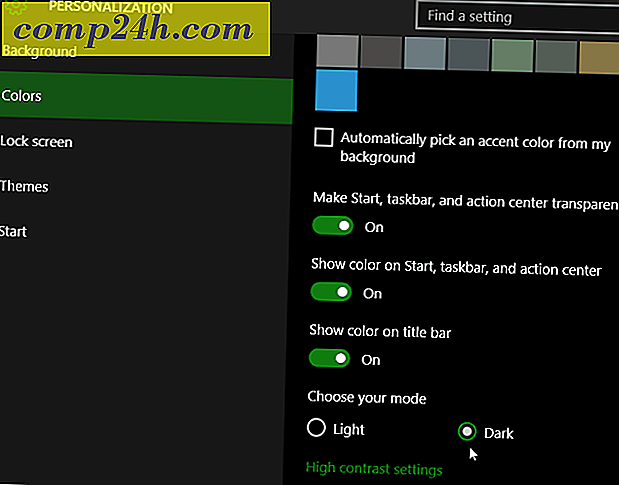A Windows 8 testreszabása egy Aero Lite téma létrehozásával
A Microsoftnak több témája is letölthető a Windows webhelyéről, de ha tényleg geeky akarsz lenni, létrehozhat egy Aero Lite témát azzal, hogy feltörti az operációs rendszerbe beépítetteket. A létrehozás után Flash vagy hálózati meghajtóra helyezheti, és felhasználhatja a többi Windows 8 vagy RT rendszeren.
A téma eléréséhez nyomja meg a Windows Key + R billentyűkombinációt, és írja be: C: \ Windows \ Resources \ Themes \ aero, majd nyomja meg az Enter billentyűt vagy kattintson az OK gombra.
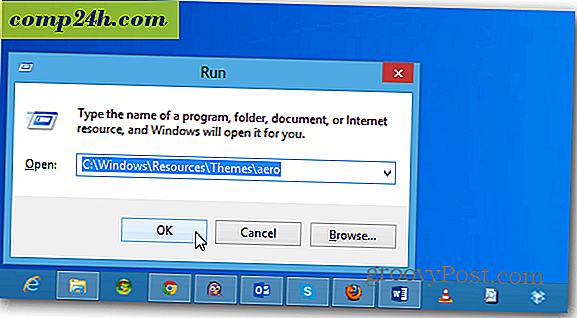
Most másolja be az aerolite.msstyles fájlt.

Ezután illessze be a Témák mappába (a szülői fájl egy szinttel feljebb). A következő üzenet jelenik meg az adminisztrációs jogosultságokkal kapcsolatban - kattintson a Folytatás gombra. Ezután másolja aero.theme a vágólapra.

Ezután illessze be az asztalra (így képes szerkeszteni). Kattintson jobb gombbal a fájlra, és nyissa meg a Jegyzettömb segítségével.

Az ötödik sorban lefelé, a [Téma] alatt a "DisplayName = @% SystemRoot% \ System32 \ themeui.dll, -2013" felirat jelenik meg, majd jelölje ki és törölje azt.

Ezután változtassa meg a DisplayName = Aero Lite kifejezésre

Most görgessen lefelé, és a [VistualStyles] alatt változtassa meg az elérési utat: Path =% ResourceDir% \ Themes \ Aero \ Aerolite.msstyles

Most lépjen a Fájl> Mentés másként, majd állítsa be a Mentés más típusa mezőt az összes fájl (*. *) És a fájl neve aerolite.theme értékre .

Másolja a mentett témát a C: \ Windows \ Resources \ Themes mappába. Ismét megkapja az Adminisztrátori jogosultságokkal korábban elhangzott üzenetet, kattintson a Folytatás gombra.

Jobb egérgombbal kattintson az asztalra, és válassza a Testreszabás a Kontextus menüből, vagy nyissa meg a Vezérlőpultot, majd válassza ki a Testreszabás lehetőséget.

A Telepített témák alatt megjelenik az új Aero Lite téma. Csak kattintson rá, hogy aktiválja az új témát.

Az Aero Lite téma nem feltétlenül különbözik egymástól, de a gombok, az ablak körvonalai, a rendszer tálca és az ablakkeret-kontrasztok módosítása során észrevehetőek a változások.

Némi munkát igényel a Téma létrehozása. De ha elkészült, akkor flash vagy hálózati meghajtóra ragaszthatja azt, és használhatja a többi Windows 8-os számítógépen, beleértve a Surface RT-t is.